BYOM无线会议-必捷多媒体协作系统BJ66搭配WCB06会议伴侣打造的BYOM无线会议解决方案介绍
必捷多媒体协作系统BJ66打造的BYOM无线会议方案,旨在为企业提供高效、便捷的无线会议体验。以下是具体的连接操作步骤:

一、前期准备
设备准备:
- 必捷多媒体协作系统BJ66
- WCB06无线会议伴侣
- 显示器
- USB摄像机
- USB麦克风
- 电脑
- 必要的连接线(如HDMI线、USB线)

检查设备兼容性:
- 确保所有AV设备(如摄像机、麦克风)与BJ66多媒体协作系统兼容。
- 检查网络连接是否稳定,以确保无线会议和视频会议的质量。
二、连接设备
连接AV设备到BJ66:
- 使用HDMI线将显示器连接到BJ66无线会议终端的HDMI接口。
- 将USB摄像机、USB麦克风等AV设备通过USB线连接到BJ66的相应接口。
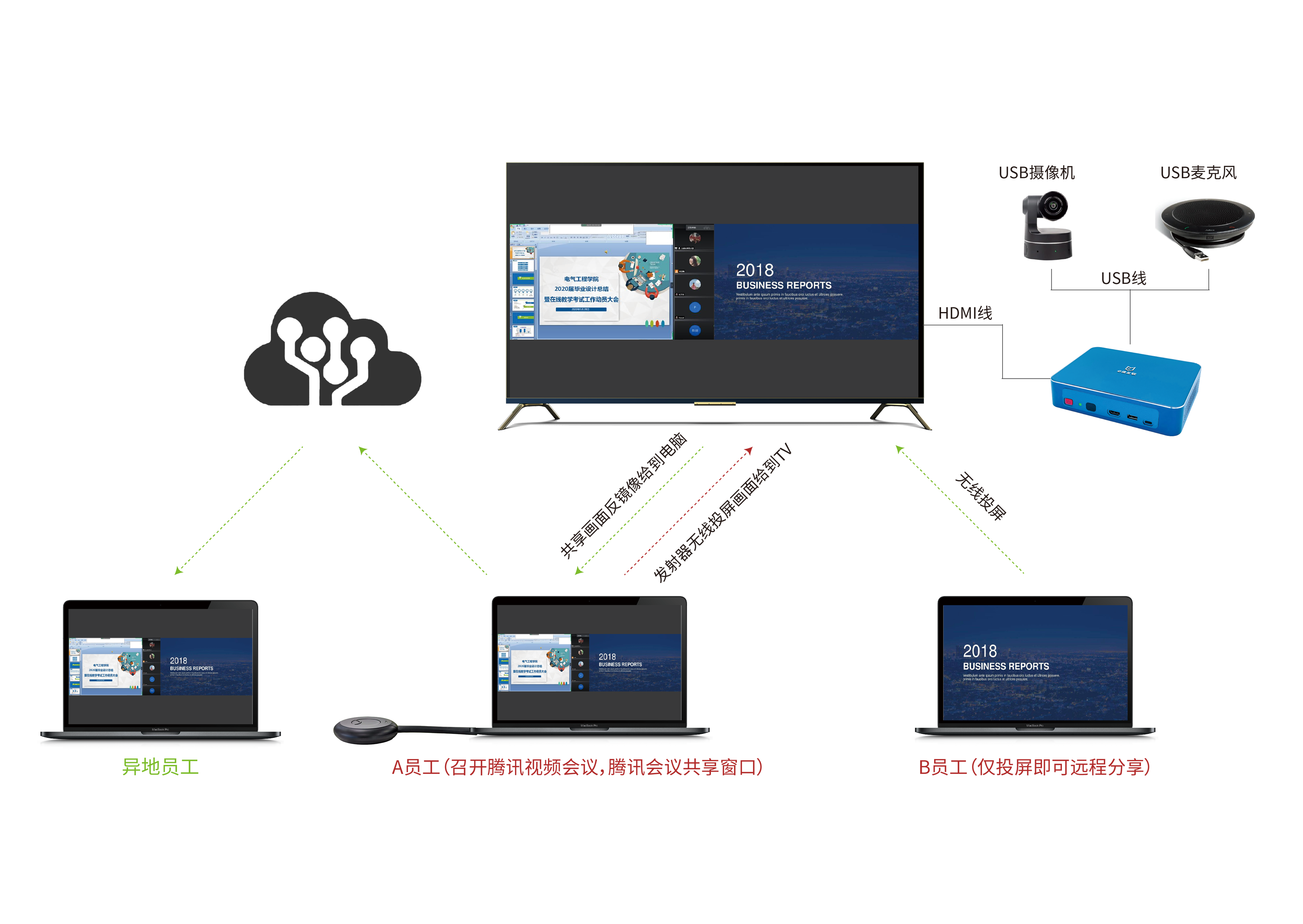
配对WCB06无线会议伴侣:
- 将WCB06无线会议伴侣插入BJ66的配对接口,等待两者进行配对。
- 当显示器上出现“配对成功”字样时,表示配对成功,可以进行下一步操作。
连接WCB06到电脑:
- 将WCB06无线会议伴侣的另一端插入电脑的USB接口。
- 等待WCB06启动,指示灯常亮表示已准备好进入会议。
三、软件设置
打开视频会议软件:
打开任意视频会议软件(如Teams、Zoom、钉钉、腾讯会议等)。

配置音视频设备:
- 在视频会议软件中,将默认选项切换成RoomCamera(使用连接的摄像头)、扬声器(Room)(使用连接的音响或麦克风)、麦克风(Room)(使用连接的麦克风)。
- 如果连接了多个麦克风或摄像机,可以通过软件界面自定义选择当前使用的设备。
四、会议操作
一键投屏:
在会议过程中,如果需要展示电脑屏幕上的内容,可以点击WCB06无线会议伴侣上的大按钮进行一键投屏。
控制音频:
- 点击WCB06无线会议伴侣上的小按钮可以开启或取消静音。
- 长按小按钮可以启动反镜像模式(Windows系统)。
会议管理:

五、会议前检查
- 声音和图像测试:
在会议开始前,进行声音和图像的测试,确保参会者能够清晰地听到和看到内容。
- 网络连接检查:
确保网络连接稳定,避免在会议过程中出现卡顿或掉线的情况。
通过以上步骤,您可以轻松使用必捷多媒体协作系统BJ66打造BYOM无线会议方案,进行高效、便捷的无线会议。此方案不仅简化了会议设备的连接和配置过程,还提供了丰富的音视频功能和灵活的会议管理方式,满足企业多样化的会议需求。

